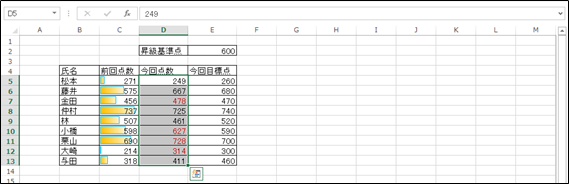(1)再び[今回点数]欄に条件付き書式を設定します。ただし今回は、「それぞれの右隣にある[今回目標点]以上である場合のみ」に書式を適用させる予定です。色を設定したいセルであるD5:D13を選択して[条件付き書式][新しいルール]をクリックしてください。
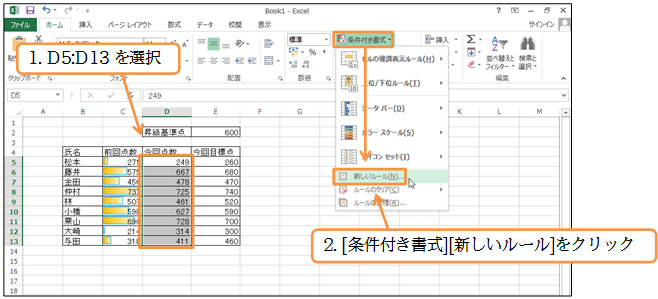
(2)標準では「指定の値を含むセルだけを書式設定」を使います。ルールには[セルの値][次の値以上]を使います。比較対象ですが、各目標点のE5:E13とせず、その中の先頭であるE5だけを指定します。
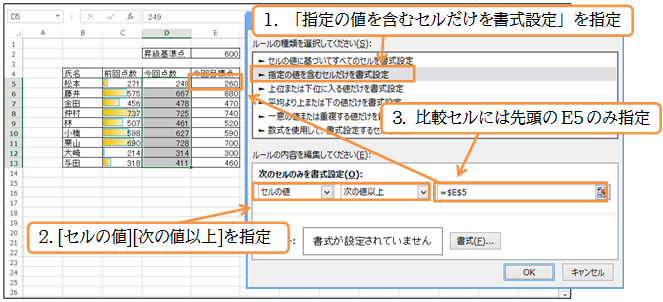
(3)ただしこのままでは、すべての個所でE5と比較されてしまいます。そこで絶対参照キー($)を解除します。するとそれぞれの右どなりのセルと比較してくれるようになるのです。{F4}キーなどを使って解除しましょう。解除後は色の指定をします。[書式]をクリックしてください。
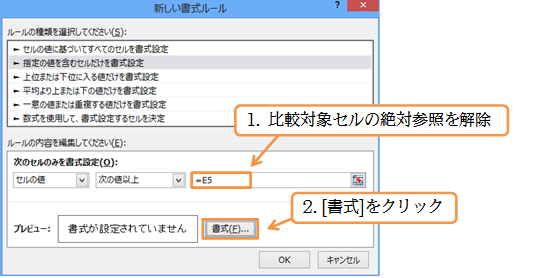
(4)【フォント】の色を「赤」に指定し、OKします。
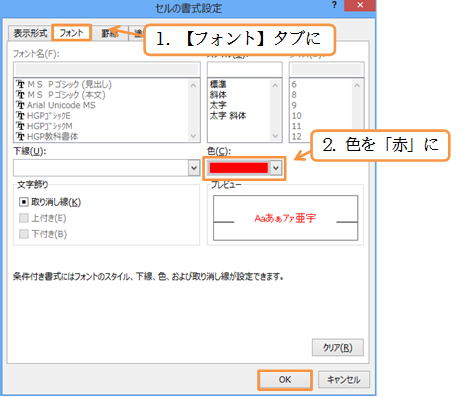
(5)準備が整いました。OKしましょう。
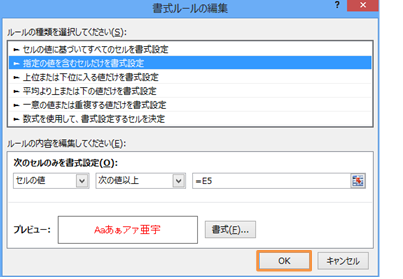
(6)条件付き書式が設定されました。となりの[今回目標点]を上回っているセルのみ色が付きます。